Il menu Modifica
I comandi del menu Modifica sono simili in molte applicazioni DeskSet. Premere MENU sul pulsante Modifica per visualizzare il menu corrispondente.
Quando non è possibile eseguire un comando, la voce di menu corrispondente è disabilitata. Ad esempio, l'opzione Annulla è disabilitata quando non vi sono modifiche da annullare.
Azzera
Il comando Azzera elimina i dati sonori correnti dal display. Fare clic con SELEZIONA su Azzera per cancellare tutti i dati dal display.
Nota -
Il comando Azzera non cambia nome al file che si sta modificando. Fare attenzione a non salvare accidentalmente un file sonoro con il display vuoto.
I dati cancellati possono essere recuperati con il comando Annulla, e vengono conservati in memoria per poter essere utilizzati con il comando Ripristina. Poiché i dati registrati occupano spazio nella directory dei file temporanei è consigliabile utilizzare l'opzione File => Nuovo per cancellare completamente i dati dal display. Questa operazione, che non può essere annullata, consente di liberare lo spazio destinato ai file temporanei nel file system.
Annulla
Il comando Annulla elimina gli effetti dell'ultimo comando di modifica eseguito. Premere MENU su Annulla per visualizzare il sottomenu corrispondente, che contiene le seguenti opzioni:
-
Ultima modifica -- ripristina i dati precedenti all'ultima modifica. È l'impostazione di default.
-
Tutte le modifiche -- ripristina i dati nella forma precedente all'ultima operazione di salvataggio, caricamento o azzeramento.
Ripristina
Il comando Ripristina elimina gli effetti del comando Annulla. Premere MENU su Ripristina per visualizzare il sottomenu corrispondente, che contiene le seguenti opzioni:
-
Ultimo annullamento -- ripristina i dati annullati in precedenza. È l'impostazione di default.
-
Tutti gli annullamenti -- ripristina tutte le modifiche.
Le modifiche apportate al buffer audio cancellano l'elenco delle operazioni da ripetere.
Taglia
Il comando Taglia elimina la parte selezionata del file sonoro e la trasferisce nella clipboard. Fare clic con SELEZIONA su Taglia per eseguire l'operazione.
Copia
Il comando Copia effettua una copia della selezione e la trasferisce nella clipboard senza modificare il file sonoro originale. Fare clic con SELEZIONA su Copia per eseguire l'operazione.
Incolla
Il comando Incolla aggiunge i dati memorizzati in quel momento nella clipboard al file sonoro corrente in corrispondenza del puntatore di riproduzione. Ad esempio, dopo aver eseguito il comando Taglia o Copia, è possibile incollare i dati memorizzati in una nuova posizione. Fare clic con SELEZIONA su Incolla per eseguire l'operazione.
Cancella
Il comando Cancella elimina la selezione corrente dal file sonoro senza modificare il contenuto della clipboard. Utilizzare Cancella al posto di Taglia per non sovrascrivere il contenuto della clipboard oppure quando si è certi di non dovere utilizzare nuovamente la selezione.
Premere MENU su Cancella per visualizzare il sottomenu corrispondente, che contiene le seguenti opzioni:
-
Selezione -- è l'opzione di default che cancella la selezione sonora corrente.
-
Non selezionati -- questa opzione cancella tutti i dati che non sono selezionati. L'opzione consente di selezionare la parte del segmento sonoro desiderata e di cancellare le parti che non interessano.
-
Tutti i silenzi -- questa opzione cancella tutti i silenzi, indicati da sottili linee orizzontali, e si rivela utile, ad esempio, quando si desidera inviare o memorizzare messaggi vocali.
-
Silenzi inizio/fine -- questa opzione elimina solo i silenzi che si trovano all'inizio e alla fine di un file. L'opzione permette di eliminare la pausa che intercorre fra il momento in cui si preme il pulsante Rec e il momento in cui si comincia a parlare, oppure la pausa che intercorre fra il momento in cui si termina di parlare e il momento in cui si preme il pulsante Stop.
Caratteristiche
L'opzione Caratteristiche... permette di modificare le funzioni di Registratore. Fare clic con SELEZIONA su questa voce di menu per visualizzare la finestra Caratteristiche di Registratore, mostrata nella figura Figura 11-19.
Figura 11-19 La finestra Caratteristiche di Registratore
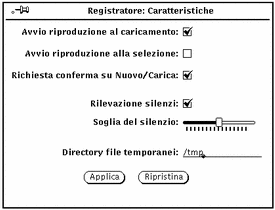
Le impostazioni contenute nella finestra Caratteristiche di Registratore sono descritte nei paragrafi seguenti.
-
Avvio riproduzione al caricamento: attivando questa opzione, Registratore inizia automaticamente la riproduzione dei file quando questi vengono caricati o rilasciati sulla casella di trascina e rilascia.
-
Avvio riproduzione alla selezione: attivando questa opzione la selezione viene riprodotta immediatamente dopo essere stata effettuata. L'opzione è utile quando si sta lavorando ad una specifica operazione di modifica poiché l'intera selezione viene riprodotta ogni volta che si effettua o si modifica una selezione.
-
Richiesta conferma su Nuovo/Carica: attivando questa opzione viene visualizzato un messaggio di conferma se il file contiene dati non salvati quando viene selezionata l'opzione Nuovo o Apri.
-
Rilevazione silenzi: questa opzione abilita o disabilita la rilevazione dei silenzi. Se l'opzione è disabilitata, i silenzi non vengono rilevati e l'intero file sonoro viene visualizzato sotto forma di un singolo segmento sonoro. Disabilitando quest'opzione si riducono anche i tempi di caricamento del file sonoro.
Nota -
La rilevazione dei silenzi viene soppressa automaticamente in caso si selezioni un formato audio con frequenza di campionamento superiore a 16 kHz, a prescindere dall'impostazione di questa opzione nella finestra Caratteristiche.
-
Soglia del silenzio: questa opzione modifica i parametri di rilevazione del silenzio. Spostando il cursore verso sinistra si aumenta la sensibilità alle pause brevi, ottenendo di norma un maggior numero di segmenti di suono e silenzio. Spostando il cursore verso destra si ottiene l'effetto contrario, con una diminuzione del numero di segmenti.
-
Directory file temporanei: in questa directory vengono memorizzati i file sonori temporanei. Tutti i nuovi dati vengono memorizzati in questa directory fino a quando non vengono salvati.
Nota -
I dati sonori registrati esauriscono rapidamente la memoria su disco. Si consiglia perciò di creare la directory dei file temporanei in un file system dotato di spazio sufficiente. In caso si utilizzino frequenze di campionamento elevate (ad esempio, nei formati CD o DAT) può non essere possibile registrare i dati in un file system temporaneo remoto.
Nella parte inferiore della finestra Caratteristiche compaiono i due pulsanti Applica e Ripristina. È possibile utilizzare i due pulsanti come indicato:
-
Fare clic con SELEZIONA su Applica per memorizzare tutte le modifiche effettuate nella finestra Caratteristiche.
-
Fare clic con SELEZIONA su Ripristina per eliminare le ultime modifiche effettuate e ritornare alle impostazioni precedenti.
- © 2010, Oracle Corporation and/or its affiliates
